Шта да радим када се иПхоне Вон не укључи
Већина корисника иПхонеа била је запажена у ситуацији у којој иПхоне се неће укључити. Чак и ако многи притиснете дугме за напајањепута, иПхоне само приказује црни екран. У ствари, већину времена вам није потребно да купујете нови иПхоне. То је обично само једноставан проблем за решавање.

Зашто иПхоне није победио
Када се иПхоне не покрене, може доћи до различитих случајева:
- иОС је претрпео необично тежак судар и треба му да се уређај поново покрене.
- иПхоне је управо мртав и потребно му је да се неко време напуни.
- Батерија је потпуно мртва и неће се пунити.
- иПхоне је поломљен. На примјер, иПхоне је изложен тешким елементима, неправилно третиран изложеност течности или је иПхоне оштећен водом.
Без обзира на ситуацију, покушајте да искористите следеће савете да оживите свој иПхоне. Методе су применљиве на све моделе иПхоне-а, укључујући иПхоне КСС / КСС Мак / КСР / Кс / 8/7 / 6С / 6 / 5С / 5.
Решење 1. Напуните иПхоне на неко време
Ако вам је иПхоне батерија скоро празна,иПхоне се неће укључити. То је због тога што користи преосталу батерију за очување података и поставки. Можете да следите доле наведене кораке за пуњење иПхоне-а:
- 1. Прикључите свој иПхоне на УСБ пуњач и прикључите га на зидну утичницу најмање 15 минута. Или га можете повезати преко УСБ-а на рачунар најмање 25 минута.
- 2. Након пуњења, покушајте да укључите иПхоне као и обично док је уређај још увек прикључен на извор напајања.
Савети уредника: Зидне утичнице обично испуштају више енергије од УСБ портова на рачунарима, па је генерално боље повезати уређај на зид за пуњење.

Ако је иПхоне батерија потпуно испражњена иврло низак, понекад ћете након 10-15 минута пуњења моћи да притиснете тастер за укључивање. А следећи ће вам се приказати екран с празном батеријом и иконама на којима се види кабл спојен на извор напајања.
Кад вам иПхоне прикаже горњи екран, тозначи да ваш иПхоне треба да се пуни дуже да би могао поново да се користи јер је батерија потпуно истрошена. Високо је препоручено да иПхоне оставите напуњеног у трајању од 4 сата.
Решење 2. Поново покрените иПхоне
Покушајте поново покренути иПхоне, само неколико секунди држите притиснут гумб Повер. Ако је ваш телефон искључен, требало би да се укључи. Ако је укључен, можда ћете видети клизач који тражи да га искључите.
Решење 3. Присилите мртви иПхоне да се поново покрене
Кад се иОС сруши или замрзне, то се понекадманифестује се као неодговарајући иПхоне са црним екраном који изгледа мртав јер не реагује ни на шта. А иПхоне се не може искључити или неће поново покренути. Ако је то случај, можете покушати присилити иПхоне на поновно покретање притиском на типке за напајање и дом. Испод су детаљни кораци за добијање мртви иПхоне врати у живот.
За иПхоне 6с или старији модел, затим дуго притисните тастер хоме и тастер за спавање док се не појави Аппле лого и уређај се поново не покрене.
За иПхоне 7/7 Плус притисните дугме за смањивање јачине звука и бочне све док се не појави Аппле лого и уређај се поново не покрене.
За иПхоне КСС, КСС Мак, КСР или иПхоне Кс, 8, 8 Плус, затим притисните тастер за повећање и смањивање јачине звука. Затим, дуго притисните бочни тастер док се не појави Аппле логотип и уређај се поново не покрене.

Решење 4. Поправите иПхоне се не укључује са РеиБоот-ом (без губитка података)
У случају да типка за дом или напајање не ради,постоји још један други начин да поправите иПхоне неће се укључити. Програм хттпс://ввв.тенорсхаре.цом/продуцтс/реибоот.хтмл омогућава вам поновно покретање иПхонеа користећи режим опоравка.
1. корак: Само преузмите и покрените на свом рачунару. Повежите иПхоне са рачунаром и кликните на Поправите оперативни систем у софтверу.

2. корак: Кликните на Старт Репаир (Поправак), а затим преузмите фирмвер за поправку оперативног система.
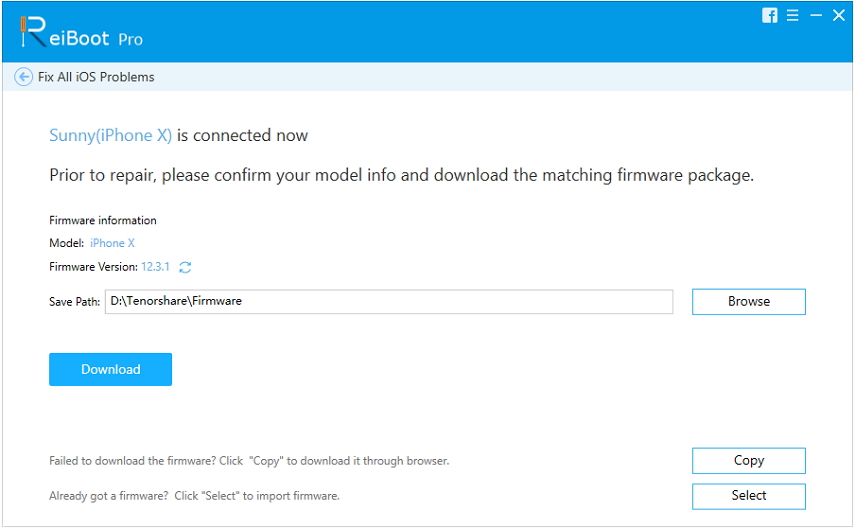
Корак 3: Након преузимања софтверског пакета кликните на Репаир Нов да бисте започели поправку уређаја.

Решење 5. Вратите иПхоне помоћу иТунес-а
Други начин да поправите иПхоне неће се укључити јереторинг са иТунес, проблем ове методе је што ће сви подаци бити обрисани након враћања. Стога осигурајте сигурносну копију иПхоне уређаја. Претходно можете бесплатно извршити сигурносну копију иПхоне-а помоћу хттпс://ввв.тенорсхаре.цом/продуцтс/ицарефоне.хтмл
1. корак: Покрените иТунес и повежите свој иПхоне са рачунаром помоћу УСБ кабла.
Корак 2: Додирните икону свог уређаја која се појављује у горњем левом углу иТунес интерфејса. Након тога, кликните „Сажетак“ са левог угла.
Корак 3: Изаберите дугме „Врати [свој уређај]“ и добро је да кренете.

6. решење: ДФУ Моде Ресторе иПхоне
Коначно, ако све друго не успе, можете да ставите иПхоне у ДФУ мод да бисте покушали да поправите иПхоне да се неће укључити или напунити.
1. корак: Поставите иПхоне у ДФУ режим и повежите иПхоне са рачунаром
2. корак: Покрените иТунес и он ће аутоматски открити ваш иОС уређај и затражити да обновите свој иПхоне. Једноставно, кликните на „ОК“, а затим „Попусти“ из искачућег прозора.

Решење 7. Проверите физичку или течну штету
Понекад се иПхоне не укључује због хардверских проблема. Вероватно се суочавате са једним од следећих проблема:
- 1. Батерија је потпуно мртва и неће се пунити.
- 2. УСБ пуњач не ради исправно или је неисправан и не пуни иПхоне адекватно. Ово је нарочито уобичајено ако користите јефтине каблове других произвођача.
- 3. иПхоне је сломљен. На примјер, иПхоне је изложен тешким елементима, неправилно третиран изложеност течности или је иПхоне оштећен водом.
- 4. иПхоне је неисправан. То се ретко дешава, али се и деси, а Аппле ће обично изменити такве иПхоне уређаје бесплатно.
Решење 8. Контактирајте Аппле за помоћ
Ако сте испробали оба горе наведена решења, алииПхоне се још увек неће укључити. Ако је иПхоне под гарантним роком, обратите се Апплеу за помоћ. Ако не, мораћете да платите новац за поправак. Када се деси таква трагедија, не само да губите новац, већ и губите важни подаци о иПхоне-у вероватно. Због тога бисте боље радили резервне копије података са иПхоне-а на рачунару ради сигурности.









